Wi-Fi no funciona en iPhone pero sí en otros dispositivos [resuelto]
 Publicado por Lisa ou / 22 de enero de 2024 09:00
Publicado por Lisa ou / 22 de enero de 2024 09:00 Si desea visitar sitios web, ver películas o escuchar música en línea, debe tener una conexión a Internet. Para obtener acceso a Internet, necesitará Wi-Fi o datos móviles a los que pueda conectarse en su dispositivo. La conexión inalámbrica mencionada está disponible en casi todos los dispositivos, como teléfonos inteligentes, computadoras, tabletas y más.
Independientemente de lo conveniente que sea la red Wi-Fi, todavía existen desventajas. A veces, tu dispositivo, como un iPhone, no puede detectarlo. Experimentar que el Wi-Fi no funciona en el iPhone pero sí en otros dispositivos es inaceptable.
![Wi-Fi no funciona en iPhone pero sí en otros dispositivos [resuelto]](https://www.fonelab.com/images/ios-system-recovery/wifi-not-working-on-iphone-but-working-on-other-devices/wifi-not-working-on-iphone-but-working-on-other-devices.jpg)
¡Has llegado a la página correcta! Lo guiaremos para solucionar el problema mencionado descubriendo los métodos detallados que contiene esta publicación. Siga adelante.

Lista de Guías
FoneLab le permite reparar el iPhone / iPad / iPod desde el modo DFU, el modo de recuperación, el logotipo de Apple, el modo de auriculares, etc. hasta el estado normal sin pérdida de datos.
- Solucionar problemas del sistema iOS deshabilitado.
- Extraiga datos de dispositivos iOS deshabilitados sin pérdida de datos.
- Es seguro y fácil de usar.
Parte 1. Por qué el Wi-Fi no funciona en el iPhone pero sí en otros dispositivos
Para navegar por Internet de forma fluida y agradable, se debe conseguir una conexión a Internet sólida, como una red Wi-Fi. Sin embargo, hay escenarios en los que el iPhone no se conecta a Wi-Fi pero otros dispositivos sí. ¡Eso no es justo! Pero no podemos negar que las redes Wi-Fi están lejos de ser perfectas. Experimenta el problema mencionado debido a múltiples problemas de software u otros. Veamos algunos de ellos a continuación.
- Problemas con el área Wi-Fi: es posible que su iPhone no se conecte a la red Wi-Fi si el área donde desea conectarse no está dentro del área donde está cubierta la red.
- Código de acceso de Wi-Fi incorrecto: si ve que no está conectado a Wi-Fi, es posible que no haya ingresado el código de acceso correctamente.
- Errores y fallos: el sistema iPhone a veces experimenta errores y fallos inesperados. Si es así, puede afectar la conectividad de tu iPhone a la red Wi-Fi u otras conexiones a Internet.
Parte 2. Cómo arreglar el Wi-Fi que no funciona en iPhone pero sí en otros dispositivos
Antes de conectarse a la red Wi-Fi, debe superar su seguridad. Significa que debe ingresar su contraseña correctamente. De lo contrario, no hay forma de que puedas conectar tu iPhone a la red. Pero, ¿qué pasa si ingresa la contraseña correcta y no puede conectarse? Es otro tema del que hablar si ese es el caso. Solucione el mal funcionamiento del iPhone realizando uno o algunos de los métodos de solución de problemas que contiene esta publicación a continuación. Siga adelante.
FoneLab le permite reparar el iPhone / iPad / iPod desde el modo DFU, el modo de recuperación, el logotipo de Apple, el modo de auriculares, etc. hasta el estado normal sin pérdida de datos.
- Solucionar problemas del sistema iOS deshabilitado.
- Extraiga datos de dispositivos iOS deshabilitados sin pérdida de datos.
- Es seguro y fácil de usar.
Reiniciar iPhone
Como se mencionó hace un tiempo, los iPhone experimentan fallas y errores repentinos que afectan el proceso de conexión de la red Wi-Fi. Reiniciando tu iPhone es una de las soluciones de problemas más sencillas que puede realizar. ¿Quieres realizarlo? Imita las instrucciones a continuación según el modelo de tu iPhone. Siga adelante.
| Modelos de iPhone y botones disponibles | Proceso |
| Modelos de iPhone con botones de inicio y superior | Presione el botón superior. Continúe presionándolo hasta que vea el ícono del control deslizante de apagado. Arrástralo para apagar el iPhone después. La ejecución consumirá 30 segundos. Enciende el iPhone nuevamente. Para realizar eso, presione el botón superior. Suéltalo hasta que veas el logotipo de Apple en la pantalla. |
| Modelos de iPhone con botones de inicio y laterales | Presione el botón lateral. Continúe presionándolo hasta que vea el ícono del control deslizante de apagado. Arrástralo para apagar el iPhone después. La ejecución consumirá 30 segundos. Enciende el iPhone nuevamente. Para realizar eso, presione el botón lateral. Suéltalo hasta que veas el logotipo de Apple en la pantalla. |
| Modelos de iPhone sin botón de inicio | Presione el botón Volumen o Lateral. Continúe presionándolo hasta que vea el ícono del control deslizante de apagado. Arrástralo para apagar el iPhone después. La ejecución consumirá 30 segundos. Enciende el iPhone nuevamente. Para realizar eso, presione el botón lateral. Suéltalo hasta que veas el logotipo de Apple en la pantalla. |
Reiniciar configuración de la red
Ya que especulas que hay un problema con la red Wi-Fi, es hora de navegar a su configuración. La red Wi-Fi tampoco funcionará correctamente si hay una configuración incorrecta en la configuración de red del iPhone. ¿Por qué no intentar restablecer la configuración de red para solucionar el problema existente? Consulte las instrucciones detalladas a continuación. Siga adelante.
Paso 1Por favor abre el Ajustes icono en tu iPhone. Después de eso, toca el General botón y elegir el Transferir o reiniciar iPhone botón en la parte inferior. Luego serás dirigido a una nueva interfaz.
Paso 2Toque en el Reanudar botón. Las opciones se mostrarán en el nuevo icono de diálogo. Por favor seleccione el Reiniciar configuración de la red del botón.
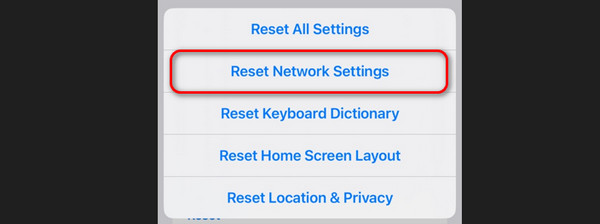
Utilice la recuperación del sistema FoneLab iOS
Si los métodos simples de solución de problemas no solucionaron el problema, tal vez use el FoneLab iOS recuperación del sistema La herramienta está pensada para usted. Puede solucionar más de 50 fallos de funcionamiento del iPhone, incluso cuando no puedes conectar tu iPhone a una red Wi-Fi. Vea cómo funciona esto a continuación. Siga adelante.
FoneLab le permite reparar el iPhone / iPad / iPod desde el modo DFU, el modo de recuperación, el logotipo de Apple, el modo de auriculares, etc. hasta el estado normal sin pérdida de datos.
- Solucionar problemas del sistema iOS deshabilitado.
- Extraiga datos de dispositivos iOS deshabilitados sin pérdida de datos.
- Es seguro y fácil de usar.
Paso 1Descargue la herramienta de recuperación del sistema iOS de FoneLab. Para hacer eso, elija el Descargar gratis botón en la interfaz principal. Configúrelo y ejecútelo después.

Paso 2Haga clic en el Recuperación del sistema de iOS característica de la herramienta. Después de eso, haga clic en el Inicio para acceder a las funciones adicionales del software.
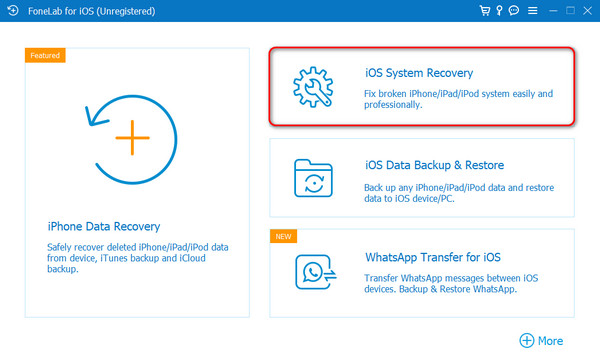
Paso 3La herramienta requerirá que la conectes a tu iPhone. Utilice un cable USB si ese es el caso. Después de eso, elija entre el modo Estándar y Avanzado. Conocerás sus funciones leyéndolo debajo de sus nombres.
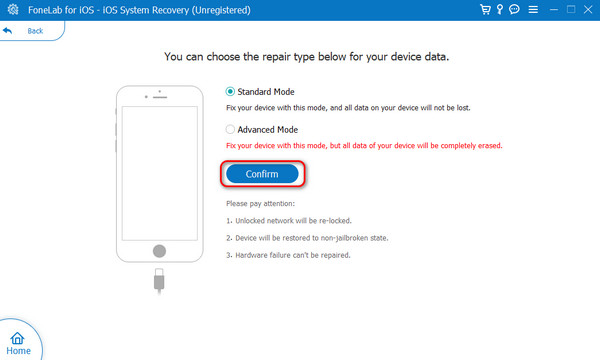
Paso 4Pon tu iPhone en modo recuperación. Para hacerlo, siga las instrucciones que aparecen en pantalla según el modelo de su iPhone. Haga clic en el Optimización or Reparacion botón después.
Parte 3. Preguntas frecuentes sobre Wi-Fi que no funciona en iPhones pero sí en otros dispositivos
¿Cómo reparo mi iPhone conectado a Wi-Fi pero sin Internet?
Ocasionalmente, experimentas cuando tu iPhone está conectado, pero no hay acceso a Internet. El mensaje de error No hay Internet estará al lado del nombre de la red. Si experimenta este problema, es mejor llamar al servicio de atención al cliente de su red. Es para saber si hay un servicio caído por su parte. Reiniciar el módem también solucionará el problema como método de solución de problemas.
¿Por qué el Wi-Fi es lento en el iPhone pero no en otros dispositivos?
El Wi-Fi tiene un límite de área, dependiendo del plan al que te suscribas. Sólo significa que la distancia puede afectar la potencia de la red Wi-Fi de tu iPhone. En este caso, debes asegurarte de estar en la zona donde hay cobertura de red Wi-Fi. Afortunadamente, hay extensiones de Wi-Fi disponibles para ampliar el área de su red Wi-Fi. Puedes comprar el dispositivo mencionado o acercarte al módem para acelerar la red en tu iPhone.
Suena injusto cuando el Wi-Fi no funciona en el iPhone pero sí en otros dispositivos. Arreglarlo inmediatamente después de experimentarlo será la mejor decisión que jamás haya tomado. Afortunadamente, esta publicación ha publicado los métodos de solución de problemas más sencillos que puede ejecutar para solucionar el problema mencionado. Además, también se incluye una herramienta de terceros: FoneLab iOS recuperación del sistema. Se destaca entre ellos por los 2 modos de reparación que ofrece para solucionar más de 50 fallos de funcionamiento del iPhone. ¿Te quedan más preguntas sin respuesta? Déjelos en la sección de comentarios a continuación. ¡Gracias!
FoneLab le permite reparar el iPhone / iPad / iPod desde el modo DFU, el modo de recuperación, el logotipo de Apple, el modo de auriculares, etc. hasta el estado normal sin pérdida de datos.
- Solucionar problemas del sistema iOS deshabilitado.
- Extraiga datos de dispositivos iOS deshabilitados sin pérdida de datos.
- Es seguro y fácil de usar.
